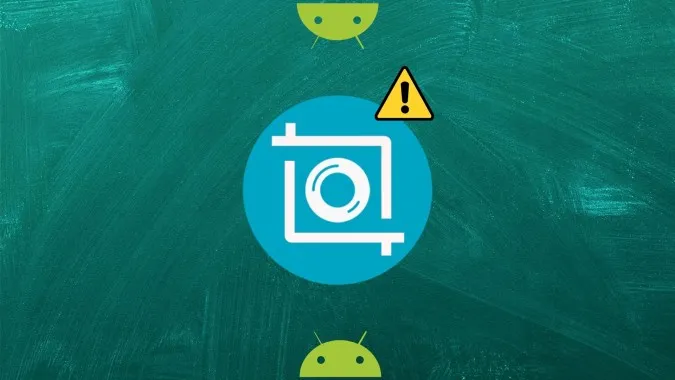За последние годы стало довольно просто делать скриншоты на телефонах Android. На большинстве телефонов для этого достаточно нажать кнопки питания и уменьшения громкости. Но если Вы получаете ошибку типа ‘Невозможно сделать скриншот’ или скриншот оказывается пустым, эта статья поможет Вам. Здесь Вы найдете 8 способов устранения неработающих скриншотов на телефонах под управлением ОС Android. Эти решения подойдут для телефонов всех марок, таких как Samsung, OnePlus, Xiaomi, LG и т.д.
Невозможно сделать скриншоты из-за ошибки политики безопасности
Прежде чем мы перейдем к исправлениям, давайте разберемся в этой ошибке. Если Вы получаете сообщения ‘Невозможно делать скриншоты из-за политики безопасности’ или ‘Невозможно сделать скриншот. Страница содержит личную информацию’, то это связано с тем, что приложение ограничило возможность делать скриншоты, или если Ваше устройство принадлежит Вашей компании или школе/колледжу. Это не имеет никакого отношения к Вашему телефону. Иногда снимок экрана может показаться пустым, когда Вы его делаете. Это часто встречается в таких приложениях, как Netflix и банковские приложения.
Чтобы исправить это, Вы можете обратиться в отдел, выдавший Вам телефон, или использовать Google Assistant для снятия скриншотов в приложениях с ограниченным доступом. Или, если это возможно для Вас, удалите связанную учетную запись работы/школы в Настройках > Учетные записи. Это отключит защиту скриншотов. Имейте в виду, что если Вы это сделаете, то больше не сможете пользоваться связанными приложениями или электронной почтой для этой учетной записи.
Исправление: Невозможно сделать снимок экрана на Android
1. Очистите все открытые приложения.
Начните процесс устранения неисправности с закрытия всех открытых приложений на Вашем телефоне Android. Для этого откройте экран «Недавние приложения». Если Вы увидите кнопку Закрыть все, нажмите на нее. В качестве альтернативы, проведите пальцем вверх по приложениям, чтобы закрыть их. Это приведет к закрытию и очистке всех открытых приложений. После этого попробуйте сделать снимок экрана.
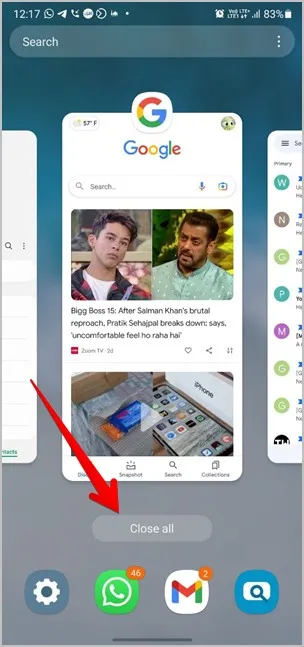
2. Перезагрузите телефон.
Далее перезагрузите телефон под управлением ОС Android. Часто какая-либо служба может прерывать выполнение снимка экрана, что может быть устранено перезагрузкой телефона.
3. Используйте правильные методы для создания снимка экрана
В зависимости от Вашего телефона, Вы можете делать скриншоты на телефонах Android различными способами. Наиболее распространенный способ — это нажать и удерживать в течение нескольких секунд кнопки питания и уменьшения громкости. Если это не помогает, нажмите кнопку питания и уменьшения громкости всего один раз, а затем быстро отпустите ее. Удерживать ее не нужно, иначе ничего не получится.
Некоторые телефоны Android предлагают плитку «Снимок экрана» также в Быстрых настройках. Кроме того, на телефонах под управлением Android 11 Вы найдете кнопку «Снимок экрана» на экране «Последние приложения». Однако убедитесь, что Вы используете 3-кнопочную или жестовую навигацию, иначе Вы не увидите эту кнопку.
Чтобы убедиться в этом, зайдите в Настройки > Система > Жесты > Системная навигация. На телефонах Samsung Galaxy зайдите в Настройки > Дисплей > Панель навигации. Или просто введите Навигацию в строке поиска Настроек.
4. Проверьте внутреннюю память
Во многих случаях причиной того, что скриншоты не работают на Android, является недостаток места в памяти. Некоторые пользователи также получают ошибку «Невозможно сделать скриншот из-за ограниченного объема памяти». Чтобы проверить объем памяти, перейдите в Настройки > Хранилище или Настройки > Общее управление > Хранилище. Если в Вашем телефоне мало места для хранения данных, ознакомьтесь с советами по освобождению места. Как только у Вас появится внутренняя память, Вы сможете делать скриншоты.
5. Отключите режим инкогнито.
Вы пытаетесь сделать скриншот в режиме Инкогнито в Chrome? Если это так, то Вы не сможете делать скриншоты, поскольку Google заблокировал возможность делать скриншоты в режиме Инкогнито. Поэтому выйдите из режима Инкогнито и откройте сайт в обычном режиме. Затем попробуйте сделать скриншот.
6. Включите хранилище мультимедиа
Пользователи Android на различных форумах советуют проверить и включить приложение Media storage. Если оно отключено, то Вы столкнетесь с проблемами при создании скриншотов. Чтобы исправить это, выполните следующие действия:
1. Откройте Настройки на телефоне и перейдите в раздел Приложения.
2. Перейдите в раздел Все приложения. Нажмите на значок с тремя точками вверху и выберите пункт Показать системные приложения. На телефонах Samsung Galaxy нажмите на значок «Сортировка» и включите тумблер «Показывать системные приложения».
3. Найдите раздел Медиахранилище. Нажмите на кнопку Включить, если она доступна.
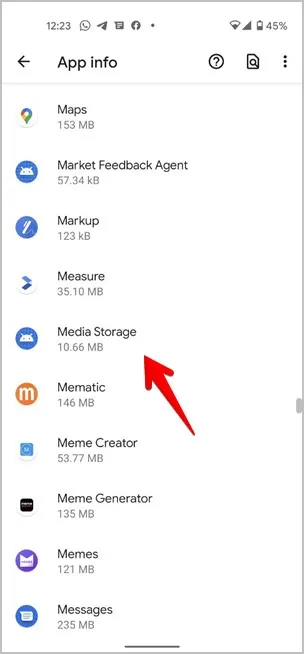
7. Используйте Безопасный режим.
Далее Вам следует попробовать сделать снимок экрана в Безопасном режиме. Преимущество перевода телефона в безопасный режим заключается в том, что в нем отключаются все сторонние приложения. Таким образом, можно легко определить, вызывает ли стороннее приложение конфликт.
Чтобы перевести устройство в Безопасный режим, выполните следующие действия:
1. Нажмите и удерживайте кнопку питания, пока не появится меню «Питание».
2. Коснитесь и удерживайте опцию Выключение питания. Затем коснитесь пункта Безопасный режим. Телефон перезагрузится и загрузится в Безопасном режиме, который можно определить по надписи Safe mode внизу.
Теперь попробуйте сделать снимок экрана. Если Вы сможете это сделать, то проблема неработающего скриншота может быть вызвана сторонним приложением. Перезагрузите телефон, чтобы выйти из Безопасного режима. Затем удалите все недавно установленные приложения или приложение, связанное с безопасностью.
8. Сброс настроек
Наконец, если ничего не помогло устранить проблему неработающего скриншота, Вам следует сбросить настройки на телефоне Android. К счастью, это не приведет к удалению каких-либо личных данных или файлов на Вашем телефоне. Будут сброшены только настройки приложений, такие как разрешения, сопряженные устройства, пароли Wi-Fi и т.д. Вам необходимо заново настроить их вручную.
Для этого перейдите в Настройки > Система (Общее управление) > Сброс > Сброс всех настроек (Сброс настроек приложений).
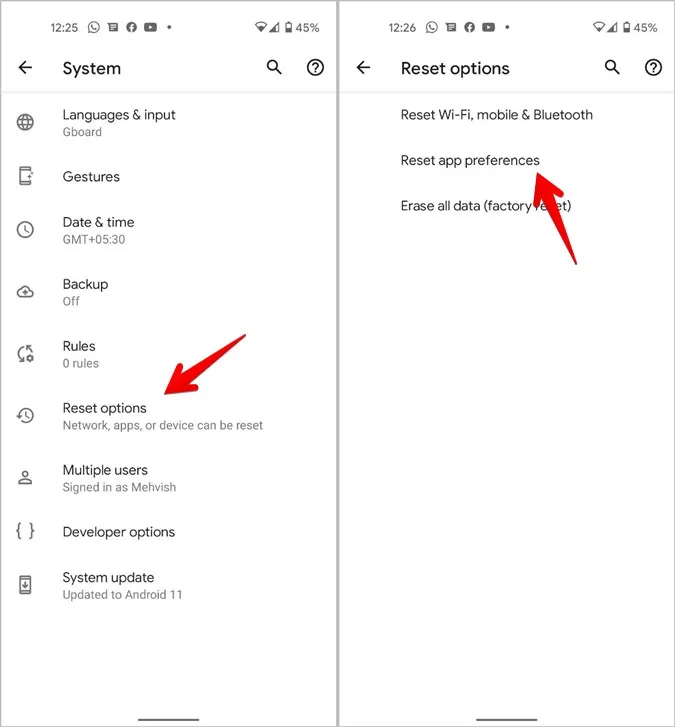
Бонус: Делайте скриншот без кнопок
Если проблема заключается в физических кнопках, Вы можете делать скриншоты с помощью приложений сторонних разработчиков. Эти приложения добавляют плавающую иконку или используют жесты для создания скриншотов. Двумя хорошими приложениями являются Screenshot Touch и Screen Master. Ознакомьтесь с другими полезными приложениями для создания скриншотов для Android.
Советы по созданию снимков экрана на смартфонах Android
Я надеюсь, что Вы смогли решить проблему неработающих скриншотов с помощью описанных выше способов. Как только все будет в порядке, ознакомьтесь с лучшими приложениями для создания длинных скриншотов на Android. А если Вы являетесь пользователем Samsung Galaxy, узнайте о лучших советах по созданию скриншотов на нем.